
ຕົວທ່ອງເວັບ Mozilla Firefox ແມ່ນຫນຶ່ງໃນບັນດາເວັບໂປແກຼມທ່ອງເວັບທີ່ນິຍົມທີ່ສຸດ, ເຊິ່ງມີລັກສະນະຄວາມໄວສູງແລະວຽກທີ່ຫມັ້ນຄົງ. ເຖິງຢ່າງໃດກໍ່ຕາມ, ຫຼັງຈາກໄດ້ສໍາເລັດການກະທໍາທີ່ງ່າຍດາຍ, ທ່ານສາມາດເພີ່ມປະສິດທິພາບ Firefox, ຂອບໃຈທີ່ຕົວທ່ອງເວັບທີ່ຈະເຮັດວຽກໄດ້ໄວຂຶ້ນ.
ມື້ນີ້ພວກເຮົາຈະວິເຄາະຄໍາແນະນໍາງ່າຍໆຫຼາຍຢ່າງທີ່ຈະເພີ່ມປະສິດທິພາບຂອງ Mozilla Firefox browser, ເພີ່ມຄວາມໄວຂອງມັນເລັກນ້ອຍ.
ວິທີການທີ່ຈະເພີ່ມປະສິດທິພາບ Mozilla Firefox?
ຄໍາແນະນໍາທີ 1: ຕິດຕັ້ງ adgguard
ຜູ້ໃຊ້ຫຼາຍຄົນໃຊ້ Add-ons ໃນ Mozilla Firefox ທີ່ຊ່ວຍໃຫ້ທ່ານສາມາດກໍາຈັດການໂຄສະນາທັງຫມົດໃນ browser.ບັນຫາແມ່ນວ່າຕົວທ່ອງເວັບຂອງ browser ກໍາຈັດການໂຄສະນາທີ່ເບິ່ງເຫັນໄດ້ສາຍຕາ, i.e. ຕົວທ່ອງເວັບໂຫຼດມັນ, ແຕ່ຜູ້ໃຊ້ຈະບໍ່ເຫັນມັນ.
ໂຄງການ Adgguard ເຮັດຫນ້າທີ່ຖ້າບໍ່ດັ່ງນັ້ນ: ມັນກໍາຈັດການໂຄສະນາໃນເວທີຂອງການໂຫລດລະຫັດຫນ້າ, ເຊິ່ງເຮັດໃຫ້ມັນສາມາດຫຼຸດຜ່ອນຄວາມໄວຂອງຫນ້າໄດ້.
ດາວໂຫລດໂປແກຼມ Adgguard
ຄໍາແນະນໍາທີ 2: ທໍາຄວາມສະອາດ cache, cookies ແລະປະຫວັດສາດ
ສະພາ Banal, ແຕ່ວ່າຜູ້ໃຊ້ຫຼາຍຄົນລືມຕິດກັບລາວ.
ຂໍ້ມູນດັ່ງກ່າວເປັນ caec ປຸງແຕ່ງອາຫານແລະປະຫວັດສາດທີ່ສະສົມໃນ browser, ເຊິ່ງບໍ່ພຽງແຕ່ຈະນໍາໄປສູ່ການຫຼຸດຜ່ອນຜົນຜະລິດໃນການຜະລິດຂອງ browser, ແຕ່ຍັງມີເບກ "ທີ່ສັງເກດໄດ້.
ນອກຈາກນັ້ນ, ຜົນປະໂຫຍດຂອງ cookies ແມ່ນມີຄວາມສົງໃສຍ້ອນຄວາມຈິງທີ່ວ່າມັນແມ່ນຜ່ານພວກເຂົາວ່າໄວຣັສສາມາດເຂົ້າເຖິງຜູ້ໃຊ້ຂໍ້ມູນລັບ.
ເພື່ອກໍາຈັດຂໍ້ມູນນີ້, ກົດປຸ່ມ Firefox Menu ແລະເລືອກສ່ວນ. "ວາລະສານ".
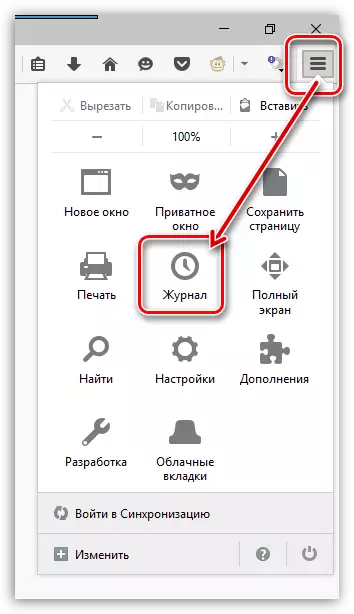
ໃນພື້ນທີ່ດຽວກັນຂອງປ່ອງຢ້ຽມ, ມີເມນູເພີ່ມເຕີມຈະປາກົດຢູ່ທີ່ທ່ານຈະຕ້ອງກົດປຸ່ມ. "ລຶບປະຫວັດສາດ".
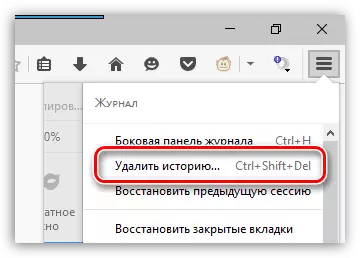
ຢູ່ໃນພື້ນທີ່ເທິງສຸດຂອງປ່ອງຢ້ຽມ, ເລືອກລາຍການ "ລຶບທຸກສິ່ງທຸກຢ່າງ" . ຫມາຍຕິກຕົວກໍານົດການທີ່ຈະຖືກລຶບອອກ, ແລະຫຼັງຈາກນັ້ນໃຫ້ຄລິກໃສ່ປຸ່ມ. "ລົບລ້າງດຽວນີ້".
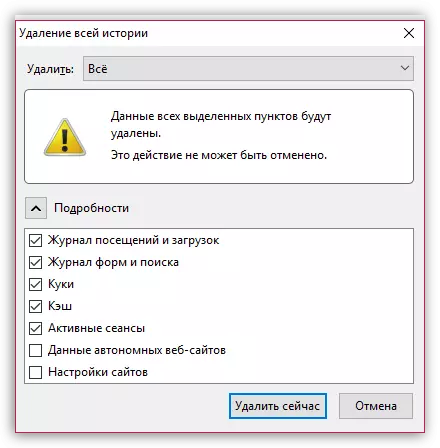
ຄໍາແນະນໍາທີ 3: ປິດການໃຊ້ເຄື່ອງເສີມ, ໂປແກຼມແລະຫົວຂໍ້ຕ່າງໆ
ການເພີ່ມເຕີມແລະຫົວຂໍ້ທີ່ຕິດຕັ້ງຢູ່ໃນ browser ສາມາດທໍາລາຍຄວາມໄວຂອງ Mozilla Firefox ຢ່າງຮຸນແຮງ.
ຕາມກົດລະບຽບ, ຜູ້ໃຊ້ມີພຽງພໍກັບພະນັກງານເພີ່ມສອງພະນັກງານ, ແຕ່ວ່າການຂະຫຍາຍຫຼາຍຢ່າງສາມາດຕິດຕັ້ງໄດ້ໃນ browser.
ກົດປຸ່ມເມນູ Firefox ແລະເປີດສ່ວນ. "ການເພີ່ມເຕີມ".
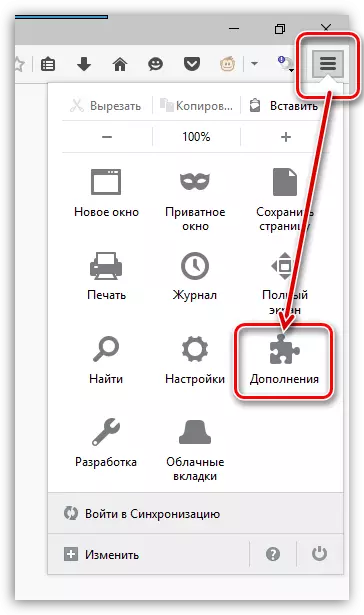
ຢູ່ໃນພື້ນທີ່ເບື້ອງຊ້າຍຂອງປ່ອງຢ້ຽມ, ໄປທີ່ແຖບ "ການຂະຫຍາຍ" ແລະຫຼັງຈາກນັ້ນປິດການດໍາເນີນງານຂອງຈໍານວນເພີ່ມເຕີມຂອງຈໍານວນເພີ່ມເຕີມ.
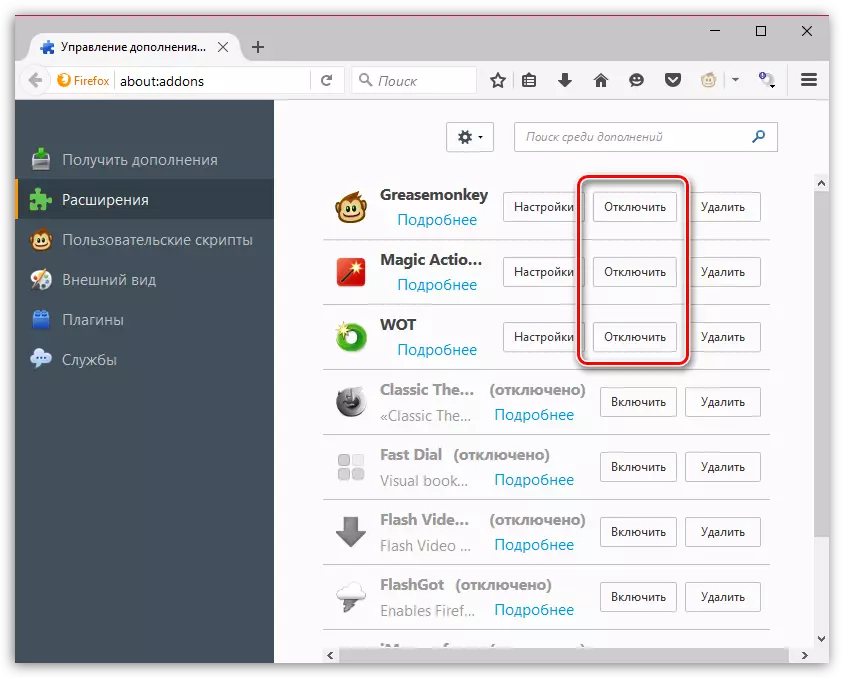
ໄປທີ່ແຖບ "ຮູບລັກສະນະ" . ຖ້າທ່ານໃຊ້ຫົວຂໍ້ຂອງພາກສ່ວນທີສາມ, ສົ່ງຄືນມາດຕະຖານ, ເຊິ່ງກິນຊັບພະຍາກອນຫນ້ອຍຫຼາຍ.
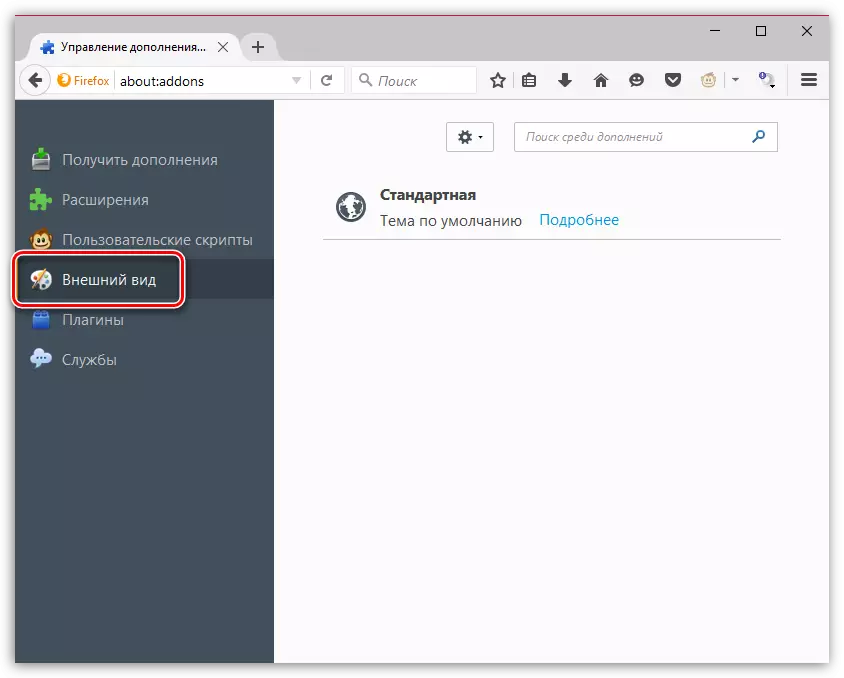
ໄປທີ່ແຖບ "plugins" ແລະປິດວຽກຂອງບາງ plugins. ຍົກຕົວຢ່າງ, ແນະນໍາໃຫ້ປິດ Flash ShockWave ແລະ Java, ເພາະວ່າ ນີ້ແມ່ນໂປແກຼມທີ່ມີຄວາມສ່ຽງທີ່ມີຄວາມສ່ຽງທີ່ສຸດທີ່ຍັງສາມາດທໍາລາຍປະສິດທິພາບຂອງ Mozilla Firefox.
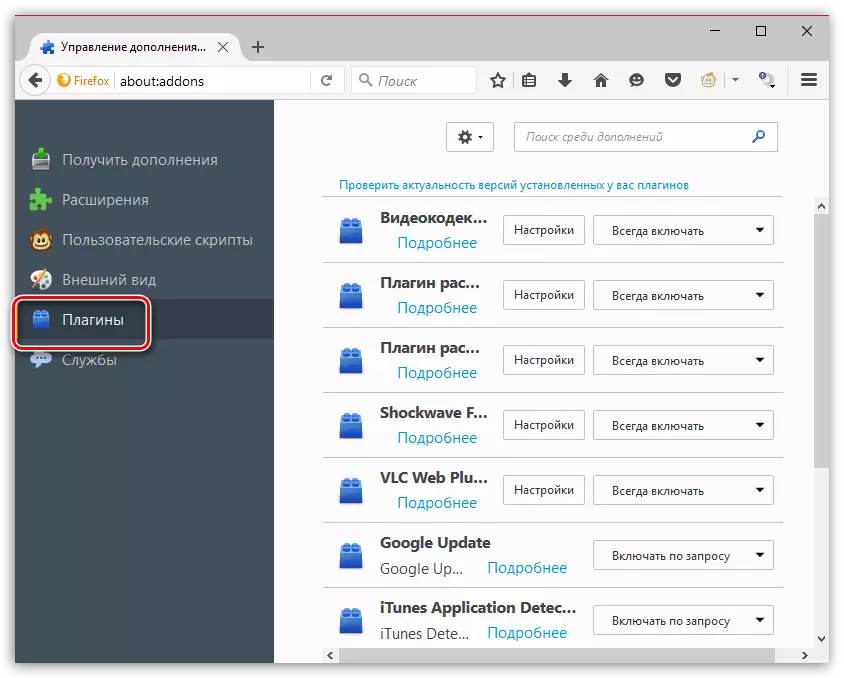
ຄໍາແນະນໍາທີ 4: ປ່ຽນປ້າຍ Properties
ກະລຸນາຮັບຊາບວ່າໃນ Windows ລຸ້ນລ້າສຸດ, ວິທີການນີ້ອາດຈະບໍ່ເຮັດວຽກ.
ວິທີການນີ້ຈະຊ່ວຍໃຫ້ທ່ານສາມາດເລັ່ງການເລີ່ມຕົ້ນຂອງ Mozilla Firefox.
ເພື່ອເລີ່ມຕົ້ນ, ໃຫ້ປິດ Firefox. ຫຼັງຈາກນັ້ນເປີດ desktop ແລະກົດຂວາໃສ່ປ້າຍ Firefox. ໃນລາຍການສະແດງສະພາບການ, ໄປທີ່ຈຸດ "ຄຸນສົມບັດ".
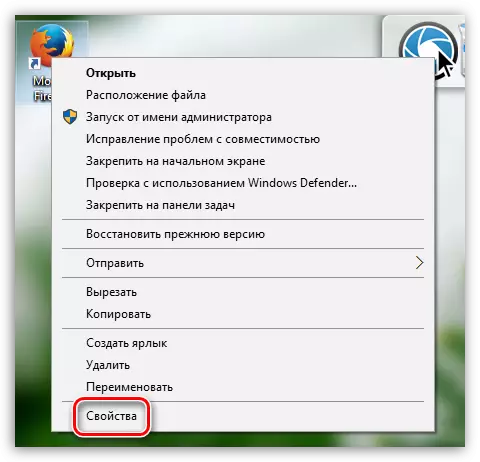
ເປີດແທັບ "ປ້າຍ" . ໃນພາກສະຫນາມ "ວັດຖຸ" ທີ່ຢູ່ຂອງໂຄງການແມ່ນຕັ້ງຢູ່. ທ່ານຈໍາເປັນຕ້ອງເພີ່ມສິ່ງຕໍ່ໄປນີ້ໃສ່ທີ່ຢູ່ນີ້:
/ PREFETCH: 1
ດັ່ງນັ້ນ, ທີ່ຢູ່ສະບັບປັບປຸງຈະເບິ່ງຄືວ່າ:
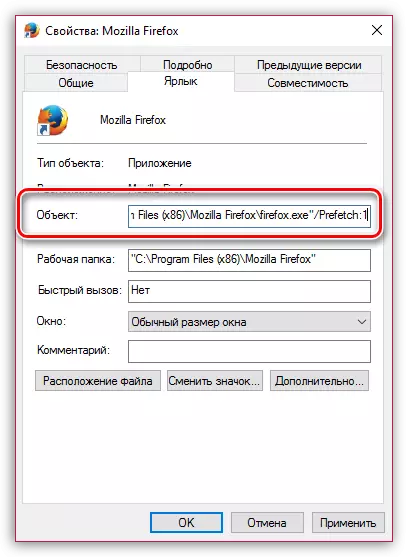
ບັນທຶກການປ່ຽນແປງ, ປິດຫນ້າຕ່າງນີ້ແລະແລ່ນ Firefox. ເປັນຄັ້ງທໍາອິດ, ການເລີ່ມຕົ້ນສາມາດເກີດຂື້ນໄດ້ອີກຕໍ່ໄປ, ເພາະວ່າ ໄດເລກະທໍລີລະບົບຈະສ້າງໄຟລ໌ "prefetch", ແຕ່ຕໍ່ມາໄດ້ເປີດຕົວ Firefox ຈະເກີດຂື້ນໄວກວ່າເກົ່າ.
ຄໍາແນະນໍາທີ 5: ເຮັດວຽກໃນການຕັ້ງຄ່າທີ່ເຊື່ອງໄວ້
ໃນ Browser Mozilla Firefox, ມີອັນທີ່ເອີ້ນວ່າການຕັ້ງຄ່າທີ່ເຊື່ອງໄວ້ເຊິ່ງຊ່ວຍໃຫ້ທ່ານສາມາດຜະລິດໄດ້ຈາກ Firefox, ແຕ່ພວກມັນຖືກປິດບັງຈາກສາຍຕາຂອງຜູ້ໃຊ້, ເພາະວ່າ ຕົວກໍານົດການຕິດຕັ້ງທີ່ບໍ່ຖືກຕ້ອງຂອງພວກເຂົາກໍ່ອາດຈະເຮັດໃຫ້ຕົວທ່ອງເວັບ.
ເພື່ອໃຫ້ເຂົ້າໄປໃນສະຖານທີ່ທີ່ເຊື່ອງໄວ້, ໃນແຖບທີ່ຢູ່ຂອງ browser, ໃຫ້ໄປທີ່ລິ້ງຕໍ່ໄປນີ້:
ກ່ຽວກັບ: config
ປ່ອງຢ້ຽມເຕືອນຈະຖືກສະແດງໃນຫນ້າຈໍທີ່ທ່ານຈະຕ້ອງກົດປຸ່ມ. "ຂ້ອຍສັນຍາວ່າຂ້ອຍຈະລະມັດລະວັງ".
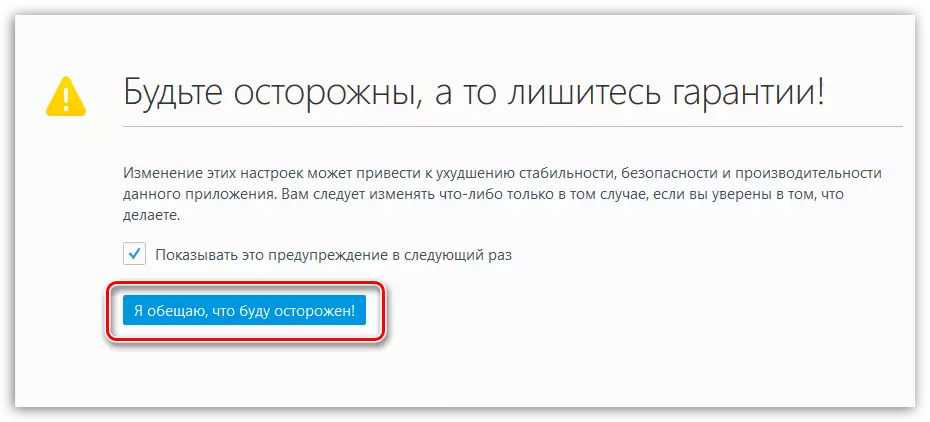
ທ່ານຈະຕົກເຂົ້າໄປໃນການຕັ້ງຄ່າ Firefox ທີ່ເຊື່ອງໄວ້. ເພື່ອຊອກຫາຕົວກໍານົດທີ່ຈໍາເປັນຢ່າງງ່າຍດາຍ, ກົດປຸ່ມປະສົມປະສານທີ່ສໍາຄັນ Ctrl + F. ເພື່ອສະແດງສາຍຄົ້ນຫາ. ການໃຊ້ສາຍເຊືອກນີ້, ຊອກຫາພາລາມິເຕີຕໍ່ໄປນີ້ໃນການຕັ້ງຄ່າ:
ເຄືອຂ່າຍ.http.pipelining
ໂດຍຄ່າເລີ່ມຕົ້ນ, ພາລາມິເຕີນີ້ແມ່ນກໍານົດໃຫ້ ເທັດ . ເພື່ອປ່ຽນແປງຄຸນຄ່າໃຫ້ "ຄວາມຈິງ" , ໃຫ້ກົດທີ່ຕົວກໍານົດການສອງຄັ້ງດ້ວຍປຸ່ມຫນູ.
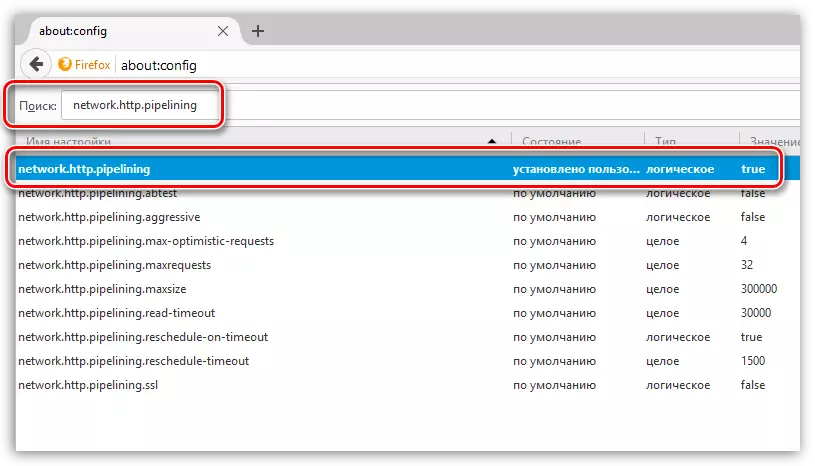
ໃນທາງດຽວກັນ, ຊອກຫາພາລາມິເຕີດັ່ງຕໍ່ໄປນີ້ແລະປ່ຽນແປງຄຸນຄ່າຂອງມັນຈາກຄວາມຈິງທີ່ຈິງ:
ເຄືອຂ່າຍ.http.htrop.piper.pipelining.pipelining
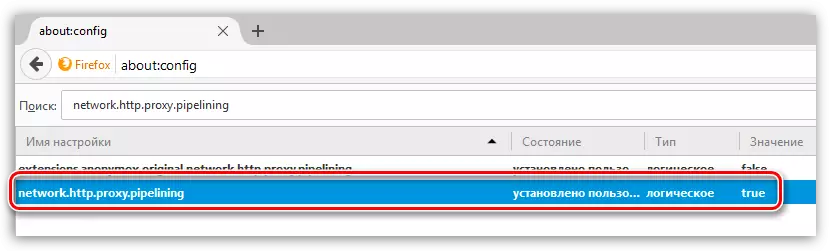
ແລະສຸດທ້າຍ, ຊອກຫາພາລາມິເຕີທີສາມ:
ເຄືອຂ່າຍ.http.Pipelining.MaxRoquests.
ໂດຍການກົດໃສ່ມັນສອງຄັ້ງດ້ວຍປຸ່ມຫນູ, ປ່ອງຢ້ຽມຈະສະແດງຫນ້າຕ່າງທີ່ທ່ານຕ້ອງການຕັ້ງຄ່າ. "100" ແລະຫຼັງຈາກນັ້ນບັນທຶກການປ່ຽນແປງ.
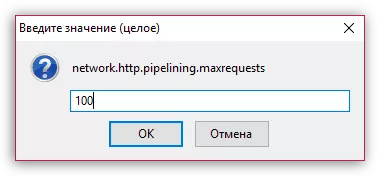
ໃນສະຖານທີ່ທີ່ບໍ່ເສຍຄ່າຈາກຕົວກໍານົດການ, ກົດຂວາແລະໄປຫາມັນ. "ສ້າງ" - "ທັງຫມົດ".
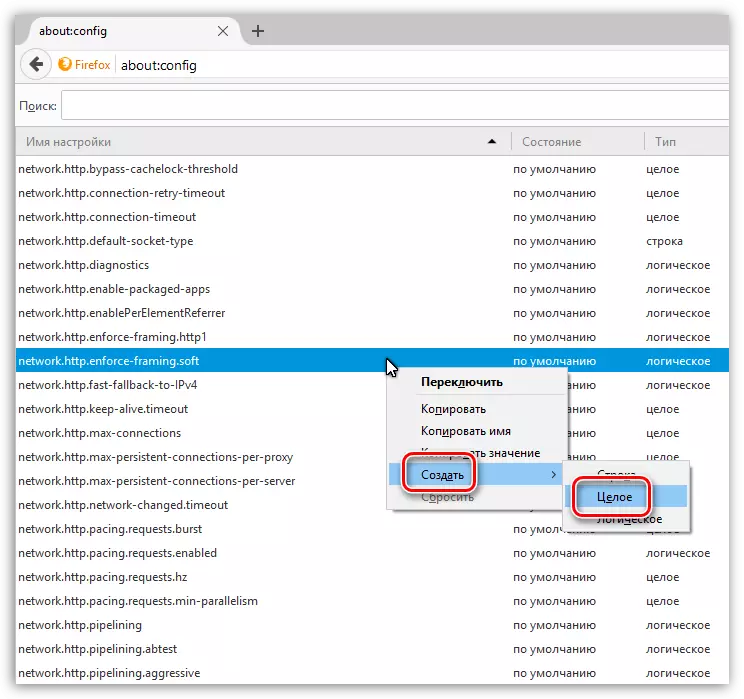
ລະບຸພາລາມິເຕີໃຫມ່ທີ່ຊື່ຕໍ່ໄປນີ້:
nglayout.initialpaint.delay

ຕໍ່ໄປ, ທ່ານຈໍາເປັນຕ້ອງໄດ້ລະບຸມູນຄ່າ. ໃສ່ຕົວເລກ 0 ແລະຫຼັງຈາກນັ້ນບັນທຶກການຕັ້ງຄ່າ.
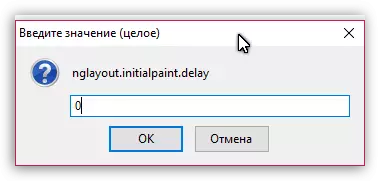
ຕອນນີ້ທ່ານສາມາດປິດຫນ້າຕ່າງຄວບຄຸມຂອງການຕັ້ງຄ່າ Firefox ທີ່ເຊື່ອງໄວ້.
ການນໍາໃຊ້ຄໍາແນະນໍາເຫຼົ່ານີ້, ທ່ານສາມາດບັນລຸຄວາມໄວສູງສຸດຂອງ Browser Mozilla Firefox.
